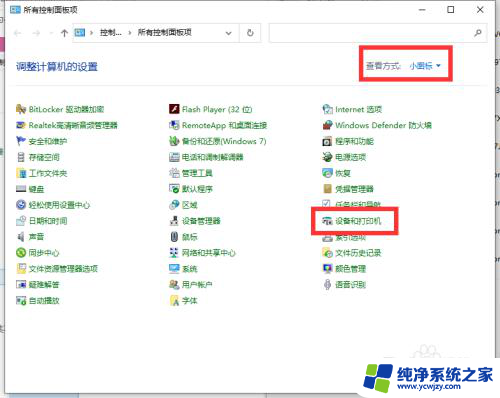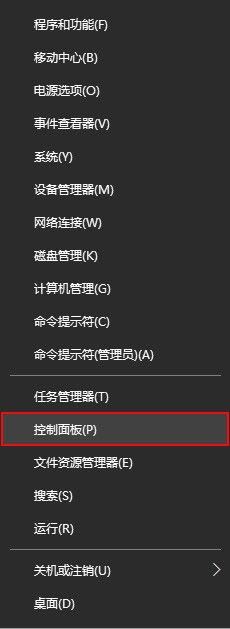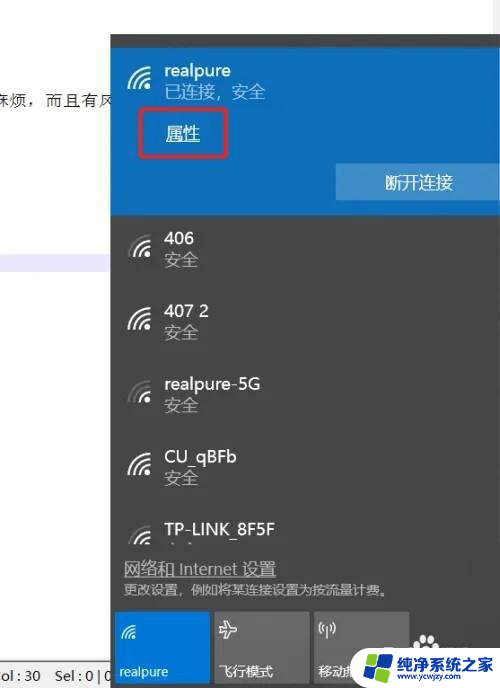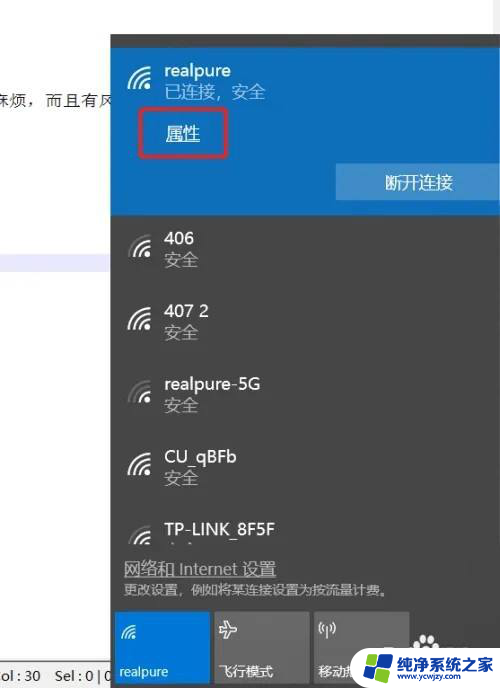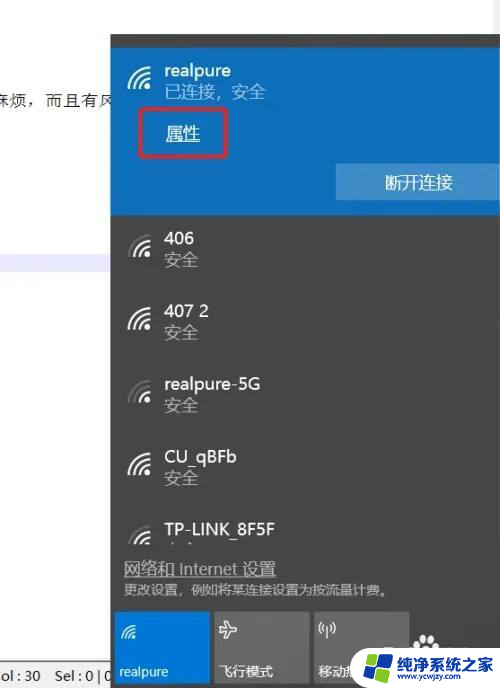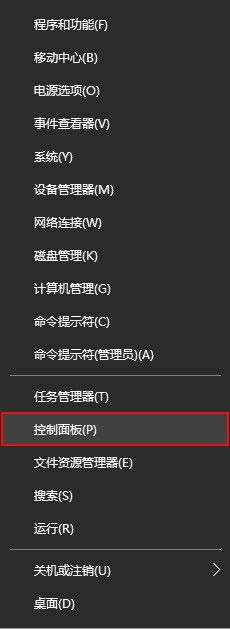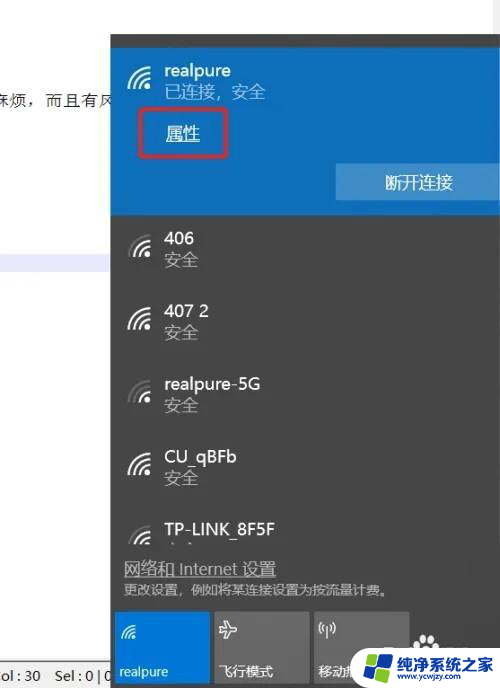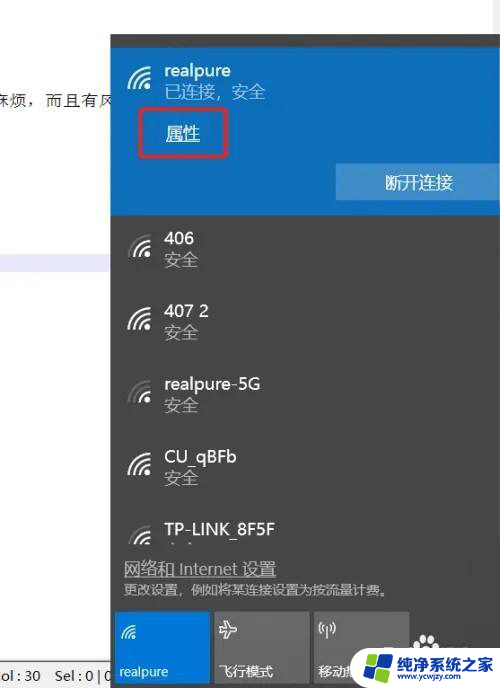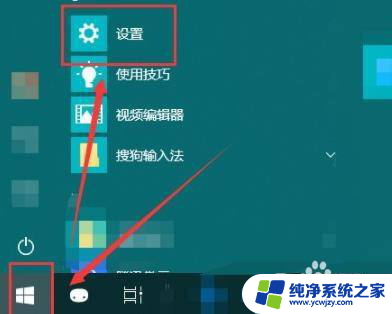win10家庭版 共享打印
在现代科技日益发展的今天,Win10家庭版为我们提供了极大的便利,其中之一就是共享打印机和文件的设置,通过简单的设置步骤,我们可以轻松实现多台电脑之间的打印机和文件的共享,提高工作和生活的效率。无论是家庭还是办公环境,这一功能都能为我们带来诸多便利。接下来让我们一起来了解一下Win10家庭版共享打印机和文件的设置步骤吧!
步骤如下:
1.打开网络设置,选择更改适配器设置,选择Win10专用网络。
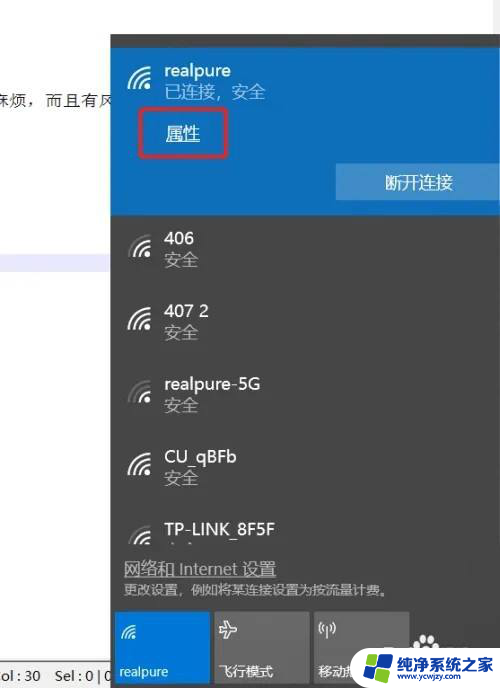
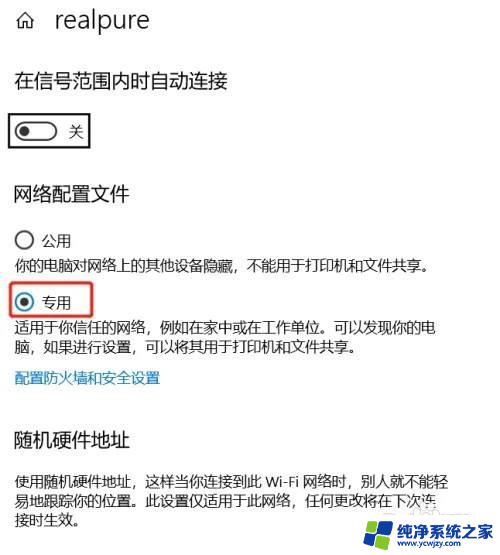
2.1、依次打开控制面板\网络和 Internet\网络和共享中心,
2、点击左侧导航栏的更改高级共享设置。
3、启用网络发现,启用文件和打印机共享。
4、划重点——家庭组链接,选择使用用户账户和密码连接到计算机。
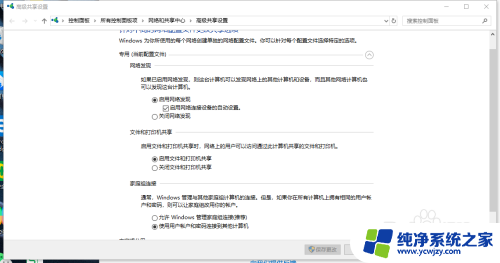
3.新建一个用户,以Win10家庭版新建用户”共享打印机“进行说明。
1、依次打开控制面板\用户账户,
点击“管理其他账户”。
2、点击在电脑设置中添加新用户,
3、点击将其他人添加到这台电脑
4、点击我没有这个人的登录信息
再点击添加一个没有Microsoft账户的用户,弹出添加用户界面,输入用户名、密码、安全问答,确定完成新建用户。
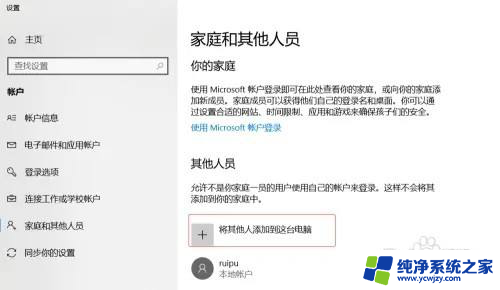
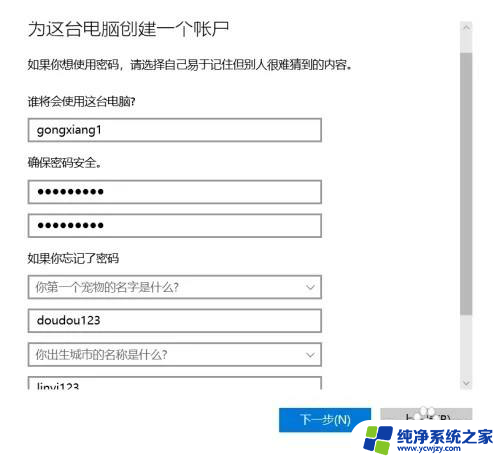
4.在win7或者xp打印机上单击开始,在搜索栏输入Win10的IP 地址,就能加载打印机了。或者在局域网找到目标Win10电脑进入后连接打印机。
以上就是win10家庭版 共享打印的全部内容,有需要的用户可以根据以上步骤进行操作,希望对大家有所帮助。